
সুচিপত্র:
- লেখক John Day [email protected].
- Public 2024-01-30 08:00.
- সর্বশেষ পরিবর্তিত 2025-01-23 14:36.


এই টিউটোরিয়ালে আমরা শিখব কিভাবে তাপমাত্রা এবং আর্দ্রতা প্রদর্শনের জন্য Arduino, DHT11 সেন্সর, OLED ডিসপ্লে এবং Visuino ব্যবহার করে একটি সাধারণ আবহাওয়া স্টেশন তৈরি করতে হয়।
একটি বিক্ষোভ ভিডিও দেখুন।
ধাপ 1: আপনার যা লাগবে


- Arduino UNO (বা অন্য কোন Arduino)
- OLED ডিসপ্লে
- DHT11 তাপমাত্রা/আর্দ্রতা সেন্সর
- জাম্পার তার
- ভিসুইনো প্রোগ্রাম: ভিসুইনো ডাউনলোড করুন
ধাপ 2: সার্কিট
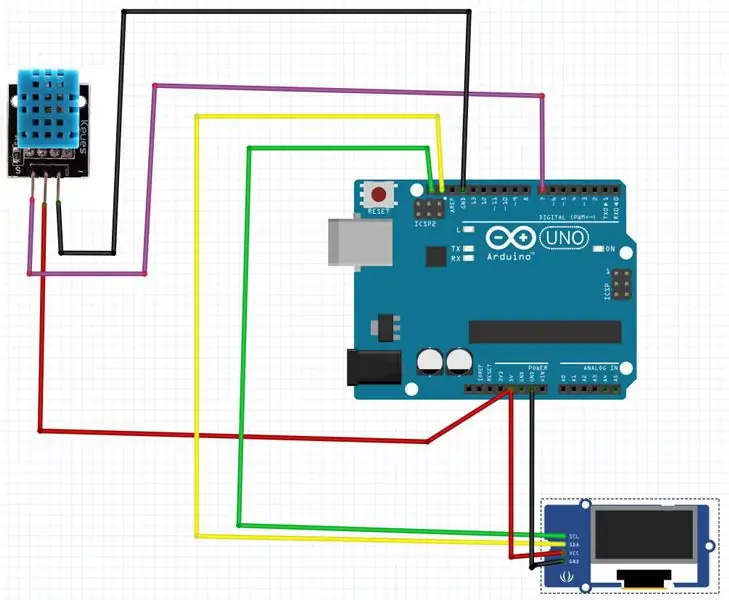
- DHT11 সেন্সর পিন (VCC বা +) Arduino পিন (5V) এর সাথে সংযুক্ত করুন
- DHT11 সেন্সর পিন (GND বা -) Arduino পিন (GND) এর সাথে সংযুক্ত করুন
- DHT11 সেন্সর পিন (S) কে Arduino ডিজিটাল পিন (7) এর সাথে সংযুক্ত করুন
- OLED ডিসপ্লে পিন (VCC) Arduino পিন (5V) এর সাথে সংযুক্ত করুন
- OLED ডিসপ্লে পিন (GND) কে Arduino পিন (GND) এর সাথে সংযুক্ত করুন
- OLED ডিসপ্লে পিন (এসসিএল) আরডুইনো পিন (এসসিএল) এর সাথে সংযুক্ত করুন
- OLED ডিসপ্লে পিন (SDA) কে Arduino পিন (SDA) এর সাথে সংযুক্ত করুন
ধাপ 3: Visuino শুরু করুন, এবং Arduino UNO বোর্ড প্রকার নির্বাচন করুন
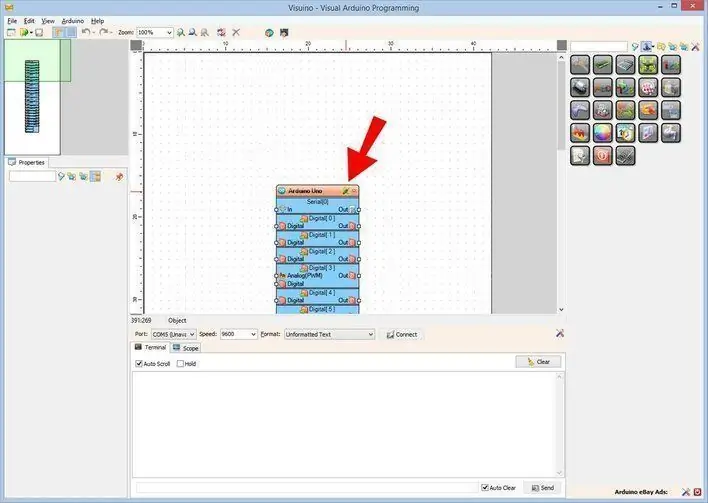
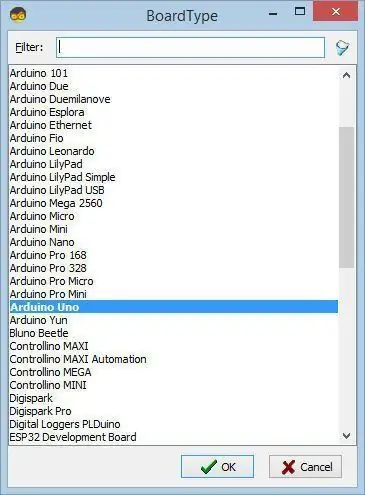
আরডুইনো প্রোগ্রামিং শুরু করতে, আপনাকে এখান থেকে আরডুইনো আইডিই ইনস্টল করতে হবে:
অনুগ্রহ করে সচেতন থাকুন যে Arduino IDE 1.6.6 এ কিছু জটিল বাগ রয়েছে। নিশ্চিত করুন যে আপনি 1.6.7 বা উচ্চতর ইনস্টল করেছেন, অন্যথায় এই নির্দেশযোগ্য কাজ করবে না! যদি আপনি Arduino UNO প্রোগ্রামে Arduino IDE সেটআপ করার জন্য এই নির্দেশাবলীর পদক্ষেপগুলি অনুসরণ না করেন! ভিসুইনো: https://www.visuino.eu এছাড়াও ইনস্টল করা প্রয়োজন। প্রথম ছবিতে দেখানো হিসাবে Visuino শুরু করুন Visuino- এ Arduino কম্পোনেন্ট (ছবি 1) -এর "সরঞ্জাম" বোতামে ক্লিক করুন যখন ডায়ালগটি প্রদর্শিত হবে, ছবি 2 -এ দেখানো হিসাবে "Arduino UNO" নির্বাচন করুন
ধাপ 4: ভিসুইনোতে উপাদান যুক্ত করুন
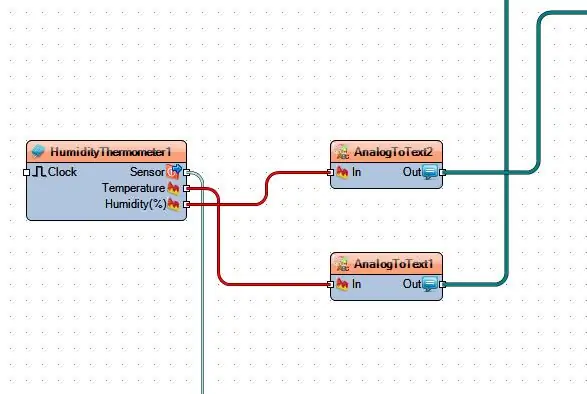
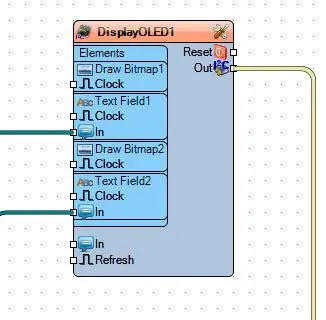
- "SSD1306/SH1106 OLED Display (I2C)" কম্পোনেন্ট যোগ করুন
- 2X "এনালগ টু টেক্সট" উপাদান যোগ করুন
- "আর্দ্রতা এবং থার্মোমিটার DHT11/21/22/AM2301" উপাদান যোগ করুন
ধাপ 5: ভিসুইনো সেট কম্পোনেন্টে
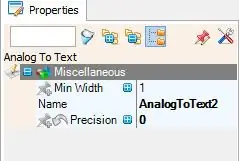
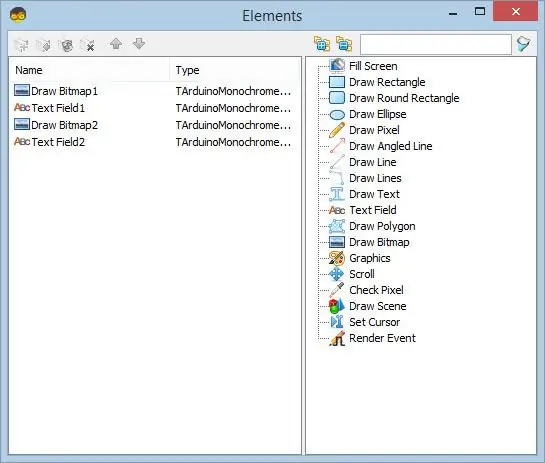
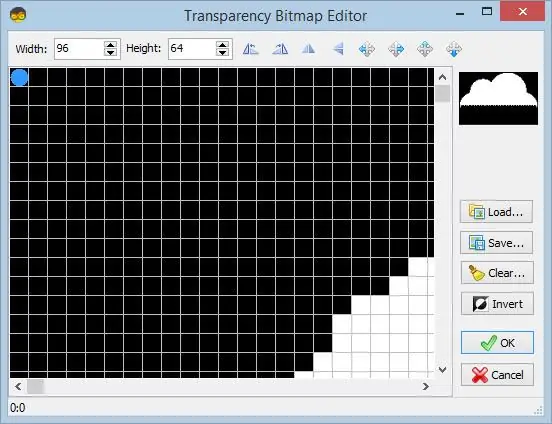
- "AnalogToText1" কম্পোনেন্টটি নির্বাচন করুন এবং প্রপার্টিস উইন্ডোতে "Precision" কে 0 তে সেট করুন (Picture1)
- "AnalogToText2" কম্পোনেন্ট নির্বাচন করুন এবং প্রপার্টিস উইন্ডোতে "Precision" কে 0 তে সেট করুন (Picture1)
- "DisplayOLED1" উপাদান নির্বাচন করুন এবং এটিতে ডাবল ক্লিক করুন। (ছবি 2)
- এলিমেন্ট উইন্ডোতে 2X "বিটম্যাপ আঁকুন" বাম দিকে টানুন (ছবি 2)
- এলিমেন্ট উইন্ডোতে 2X "টেক্সট ফিল্ড" বাম দিকে টানুন (ছবি 2)
- এলিমেন্টস উইন্ডোতে বামদিকে "বিটম্যাপ 1 আঁকুন" এবং প্রপার্টিজ উইন্ডোতে "Y" থেকে 30 সেট করুন এবং "বিটম্যাপ" নির্বাচন করুন এবং 3 টি বিন্দুতে ক্লিক করুন।
- "ট্রান্সপারেন্সি বিটম্যাপ এডিটর" এ "লোড" বাটনে ক্লিক করুন এবং ফাইল থেকে "ক্লাউড" বিটম্যাপ লোড করুন। দ্রষ্টব্য: "ক্লাউড" বিটম্যাপটি ডাউনলোড করার জন্য এখানে পাওয়া যায় অথবা আপনি এখানে আরো ব্রাউজ করতে পারেন,
- "ট্রান্সপারেন্সি বিটম্যাপ এডিটর" বন্ধ করুন
- এলিমেন্টস উইন্ডোতে বাম দিকে "বিটম্যাপ 2 আঁকুন" এবং প্রোপার্টি উইন্ডোতে "X" থেকে 75 সেট করুন এবং "বিটম্যাপ" নির্বাচন করুন এবং 3 টি বিন্দুতে ক্লিক করুন।
- "ট্রান্সপারেন্সি বিটম্যাপ এডিটর" এ "লোড" বাটনে ক্লিক করুন এবং ফাইল থেকে "ড্রপ" বিটম্যাপ লোড করুন। দ্রষ্টব্য: "ড্রপ" বিটম্যাপটি ডাউনলোড করার জন্য এখানে পাওয়া যায় অথবা আপনি এখানে আরও ব্রাউজ করতে পারেন,
- "ট্রান্সপারেন্সি বিটম্যাপ এডিটর" বন্ধ করুন
- এলিমেন্টস উইন্ডোতে "TextField1" নির্বাচন করুন এবং প্রপার্টি উইন্ডোতে "সাইজ" 4, "X" থেকে 5, "Y" থেকে 5 সেট করুন
- এলিমেন্টস উইন্ডোতে "TextField2" নির্বাচন করুন এবং প্রপার্টি উইন্ডোতে "সাইজ" টু 2, "এক্স" থেকে 105, "ওয়াই" থেকে 5 সেট করুন
ধাপ 6: ভিসুইনো সংযোগ উপাদানগুলিতে
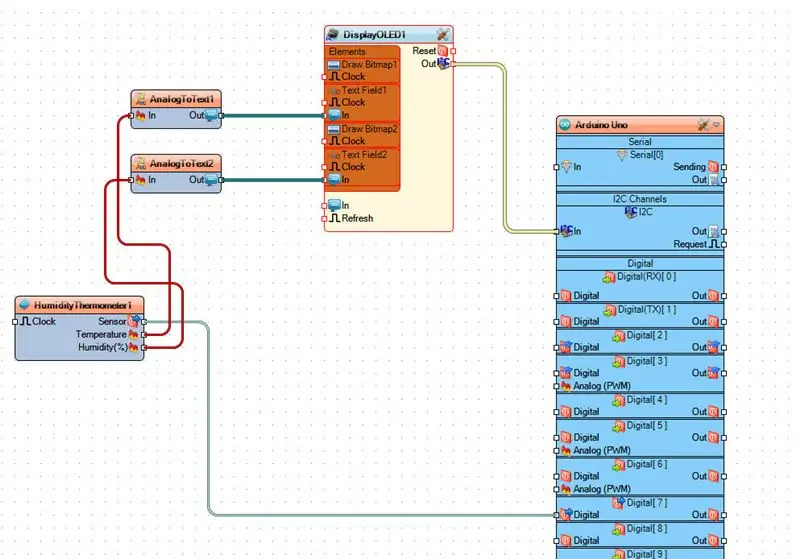
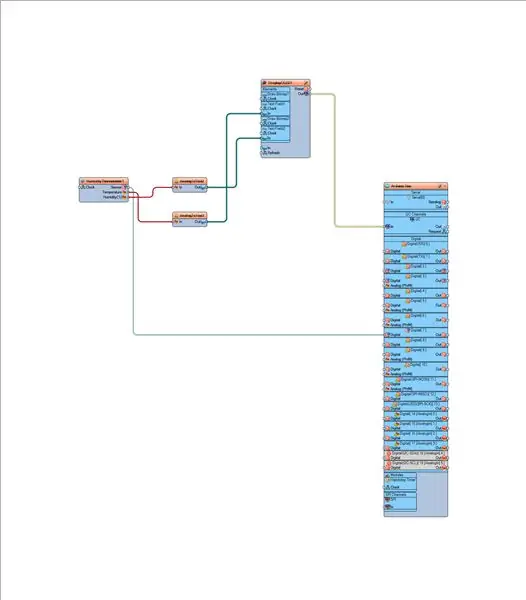
- "DisplayOLED1" কম্পোনেন্ট পিন [আউট] Arduino I2C পিন [ইন] সাথে সংযুক্ত করুন
- Arduino ডিজিটাল পিন [7] এর সাথে "আর্দ্রতা থার্মোমিটার 1" কম্পোনেন্ট পিন [সেন্সর] সংযুক্ত করুন
- "আর্দ্রতা থার্মোমিটার 1" কম্পোনেন্ট পিন [তাপমাত্রা] কে এনালগোটেক্সট 1 পিনের সাথে সংযুক্ত করুন [ইন]
- "আর্দ্রতা থার্মোমিটার 1" কম্পোনেন্ট পিন [আর্দ্রতা] কে এনালগ টোটেক্সট 2 পিনের সাথে সংযুক্ত করুন [ইন]
- "AnalogToText1" পিন [আউট] "DisplayOLED1"> TextField1 কম্পোনেন্ট পিন [ইন] সংযুক্ত করুন
- "DisplayOLED1"> TextField2 কম্পোনেন্ট পিন [In] এর সাথে "AnalogToText2" পিন [আউট] সংযোগ করুন
ধাপ 7: Arduino কোড জেনারেট, কম্পাইল এবং আপলোড করুন
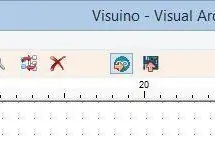
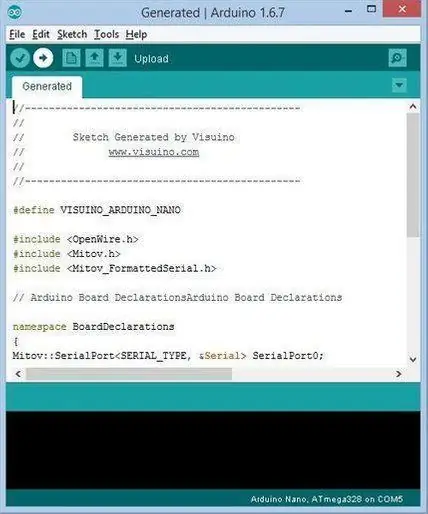
ভিসুইনোতে, F9 চাপুন বা ছবি 1 এ দেখানো বোতামে ক্লিক করে Arduino কোড তৈরি করুন, এবং Arduino IDE খুলুন
আরডুইনো আইডিইতে, কোডটি সংকলন এবং আপলোড করতে আপলোড বোতামে ক্লিক করুন (ছবি 2)
ধাপ 8: খেলুন
যদি আপনি আরডুইনো ইউএনও মডিউলকে শক্তি দেন, ঘরের তাপমাত্রা এবং আর্দ্রতার মাত্রা ওএলইডি ডিসপ্লেতে প্রদর্শিত হওয়া উচিত।
অভিনন্দন! আপনি ভিসুইনো দিয়ে আপনার প্রকল্পটি সম্পন্ন করেছেন। ভিসুইনো প্রকল্পটিও সংযুক্ত, যা আমি এই নির্দেশের জন্য তৈরি করেছি, আপনি এটি এখানে ডাউনলোড করতে পারেন এবং এটি ভিসুইনোতে খুলতে পারেন:
প্রস্তাবিত:
ESP8266 ব্যবহার করে সহজ আবহাওয়া স্টেশন।: 6 টি ধাপ (ছবি সহ)

ESP8266 ব্যবহার করে সরল আবহাওয়া কেন্দ্র। এই নির্দেশনায় আমি ESP8266 ব্যবহার করে কিভাবে তাপমাত্রা, চাপ, জলবায়ু ইত্যাদি তথ্য এবং ইউটিউব ডেটা যেমন গ্রাহক & মোট দেখার সংখ্যা। এবং সিরিয়াল মনিটরে ডেটা প্রদর্শন করুন এবং LCD তে প্রদর্শন করুন। ডেটা হবে f
নাটালিয়া আবহাওয়া স্টেশন: আরডুইনো সৌর চালিত আবহাওয়া স্টেশন সঠিক ভাবে সম্পন্ন হয়েছে: 8 টি ধাপ (ছবি সহ)

নাটালিয়া আবহাওয়া কেন্দ্র: আরডুইনো সৌরশক্তি চালিত আবহাওয়া কেন্দ্রটি সঠিকভাবে সম্পন্ন হয়েছে: 2 টি ভিন্ন স্থানে 1 বছর সফলভাবে পরিচালনার পর আমি আমার সৌরশক্তি চালিত আবহাওয়া কেন্দ্র প্রকল্পের পরিকল্পনাগুলি ভাগ করে নিচ্ছি এবং ব্যাখ্যা করছি যে এটি কীভাবে একটি সিস্টেমে বিকশিত হয়েছে যা সত্যিই দীর্ঘ সময় ধরে বেঁচে থাকতে পারে সৌর শক্তি থেকে সময়কাল। যদি আপনি অনুসরণ করেন
DIY আবহাওয়া স্টেশন এবং ওয়াইফাই সেন্সর স্টেশন: 7 টি ধাপ (ছবি সহ)

DIY ওয়েদার স্টেশন এবং ওয়াইফাই সেন্সর স্টেশন: এই প্রকল্পে আমি আপনাকে দেখাব কিভাবে একটি ওয়াইফাই সেন্সর স্টেশনের সাথে একটি আবহাওয়া কেন্দ্র তৈরি করা যায়। সেন্সর স্টেশন স্থানীয় তাপমাত্রা এবং আর্দ্রতা ডেটা পরিমাপ করে এবং এটি ওয়াইফাই এর মাধ্যমে আবহাওয়া স্টেশনে পাঠায়। আবহাওয়া কেন্দ্রটি তখন দেখায়
একটি বড় ST7920 ডিসপ্লে ব্যবহার করে আবহাওয়া স্টেশন: 4 টি ধাপ

একটি বড় ST7920 ডিসপ্লে ব্যবহার করে আবহাওয়া স্টেশন: প্রিয় বন্ধুরা অন্য একটি নির্দেশনাতে স্বাগতম! এই টিউটোরিয়ালে, আমরা এই বড় এলসিডি ডিসপ্লেটি প্রথম দেখতে যাচ্ছি এবং আমরা এটি দিয়ে একটি তাপমাত্রা এবং আর্দ্রতা মনিটর তৈরি করতে যাচ্ছি। আমি সর্বদা ডিসপের অনুরূপ একটি ডিসপ্লে খুঁজে বের করতে চেয়েছিলাম
DIY MusiLED, সঙ্গীত সিঙ্ক্রোনাইজড LEDs এক-ক্লিক উইন্ডোজ এবং লিনাক্স অ্যাপ্লিকেশন (32-বিট এবং 64-বিট)। পুনরায় তৈরি করা সহজ, ব্যবহার করা সহজ, পোর্টে সহজ।: 3 টি ধাপ

DIY MusiLED, সঙ্গীত সিঙ্ক্রোনাইজড LEDs এক-ক্লিক উইন্ডোজ এবং লিনাক্স অ্যাপ্লিকেশন (32-বিট এবং 64-বিট)। পুনরায় তৈরি করা সহজ, ব্যবহার করা সহজ, পোর্টে সহজ। এই প্রকল্পটি আপনাকে আপনার আরডুইনো বোর্ডে 18 টি LED (6 লাল + 6 নীল + 6 হলুদ) সংযুক্ত করতে এবং আপনার কম্পিউটারের সাউন্ড কার্ডের রিয়েল-টাইম সংকেত বিশ্লেষণ করতে এবং তাদের রিলেতে সহায়তা করবে। বীট প্রভাব (ফাঁদ, উচ্চ টুপি, কিক) অনুযায়ী তাদের আলো জ্বালানোর জন্য LEDs
